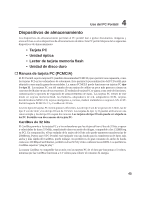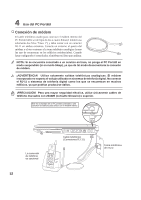Asus A6U A6U software user manual (English) - Page 48
Unidad óptica cont.
 |
View all Asus A6U manuals
Add to My Manuals
Save this manual to your list of manuals |
Page 48 highlights
4 Uso del PC Portátil Unidad óptica (cont.) Extraer un disco óptico 3 2 1 1. Cuando el Notebook PC esté encendido, pulse el botón de expulsión de la unidad para expulsar la bandeja parcialmente. 2. Levante con suavidad el borde del disco hacia arriba desde un ángulo para extraer el disco de la unidad. Utilizar la unidad óptica Los discos y el equipo óptico deben manipularse con mucho cuidado dado el mecanimos de precisión que incluyen. Recuerde las instrucciones de seguridad del fabricante del CD. A diferencia de las unidades ópticas de los equipos de sobremesa, el Notebook PC utiliza un soporte para sujetar el CD en su sitio independientemente del ángulo en el que se encuentre la unidad. Cuando introduzca un CD, es importante que lo empuje sobre el soporte central o la bandeja de la unidad podría rayar el CD. ¡ADVERTENCIA! Si el CD no queda correctamente ajustado en la parte central, puede quedar dañado al cerrar la bandeja. Vigile el CD mientras cierra la bandeja despacio para evitar daños. Debería haber una letra que corresponda a la unidad CD, sin importar si hay o no un CD insertado en la unidad. Una vez insertado el CD, puede accederse a los datos como con cualquier unidad de disco duro; con la diferencia que no puede escribirse ni cambiarse nada en el contenido del CD. Utilizando el software adecuado, un módulo de unidad de CD-RW o de DVD+CD-RW puede permitir el uso de los discos CD-RW como si fuera una unidad de disco duro en el que se puede escribir, borrar y editar. En las unidades de CD-ROM de alta velocidad es normal un cierto grado de vibración debido a que los CD no estén perfectamente equilibrados o por impresión sobre un CD. Para disminuir las vibraciones, utilice el PC Portátil sobre una superficie lisa y no ponga etiquetas en el CD. Escuchar un CD de audio Las unidades ópticas pueden reproducir CD de audio, pero sólo una unidad DVD-ROM puede reproducir audio DVD. Inserte el CD de audio y Windows™ abrirá de forma automática un reproductor de audio y empezará la reproducción de los temas. Dependiendo del disco audio del DVD y del software instalado, es posible que tenga que abrir un reproductor de DVD para escuchar el audio DVD. Puede ajustar el volumen con las teclas de función del teclado o desde el icono del altavoz Windows™ en la barra de tareas. 48